【Androidスマホのコツ】Microsoftの新メールサービス「Outlook.com」をAndroidでプッシュ受信する設定
[PR記事]
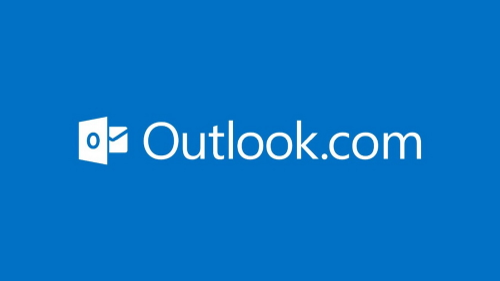
Hotmailを使っている方はもちろん、Gmailを使ってる方も注目です。
Microsoftが新メールサービス「Outlook.com」を昨日サービスインしました!
容量は実質無制限でSNSとの連携や美しいデザインなど、Gmailに引きを取らない充実した機能です。
Android向けには専用アプリがPlayストアにリリースされていますが、日本語に対応していないなど完成度はイマイチ。
今回は標準のメールアプリを使って、Outlook.comのメールをリアルタイムに受信できるようにしてみたいと思います。
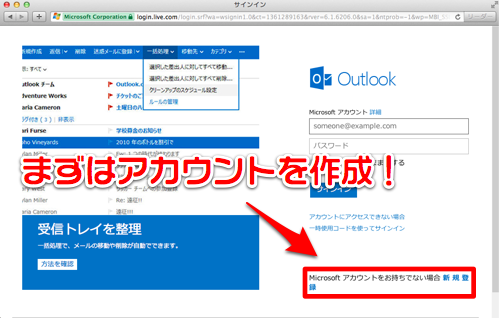
まずは↓のサイトにアクセスして、アカウントを作成しましょう。
Hotmailを利用している方は、ログイン後アップグレードすることで@Outlook.comのメールアドレスが利用できるようになります。
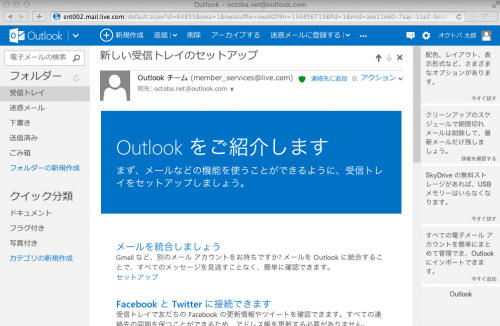
こちらが新しいOutlook.comの画面です。
青を基調としたフラットでシンプルなデザインは、なかなかイケてます。
Gmailと異なり、メール内容に応じたターゲット広告を表示しないのも1つの特徴です。
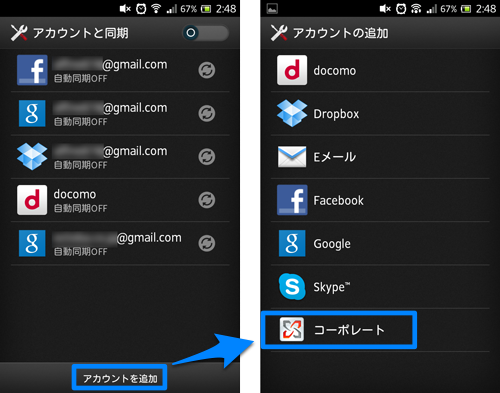
それではさっそくAndroid端末でOutlook.comのメールを受信する設定をしていきましょう。
(画面はAndroid 4.0のXperia AXのもので、端末によって表示が異なったり対応していない場合があるのでご注意ください。)
設定のアカウントと同期にある「アカウントの追加」から「コーポレート(Exchange)」を選択します。
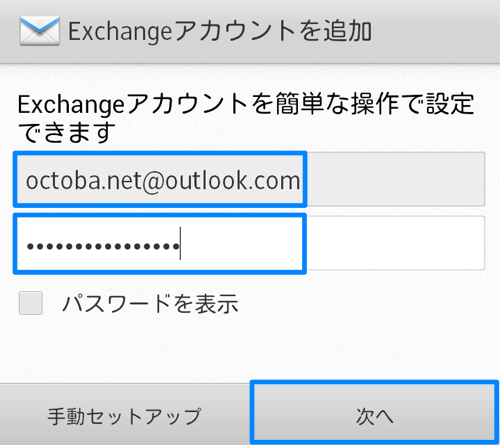
Exchangeアカウントの追加画面が表示されるので、先ほど登録したメールアドレスとパスワードを入力します。
Hotmailユーザーの方は、〜@hotmail.co.jpの部分を〜@outlook.comにすればOKです。
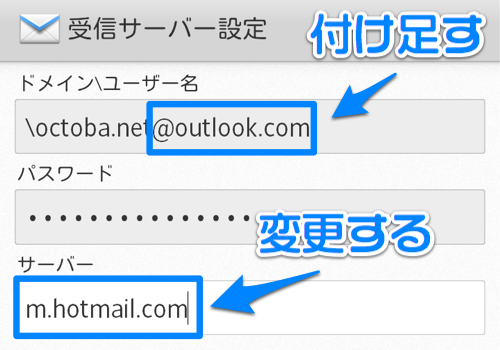
サービスが開始されたばかりだからでしょうか。自動でのサーバー設定はうまくいきません。
画面のように、ドメイン\ユーザー名の末尾に@outlook.comを付け足し(hotmailの方は@hotmail.co.jpを付け足す )、サーバーをm.hotmail.comに変更しましょう。
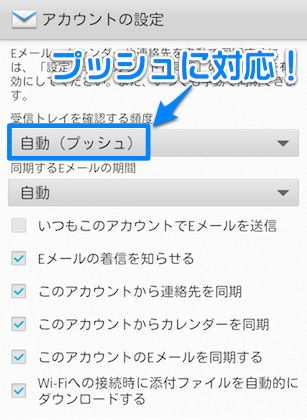
無事ログインに成功すると、アカウントの設定画面が表示されます。
リアルタイムに受信するプッシュにも対応しており、カレンダーや連絡先も一緒に同期することができます。
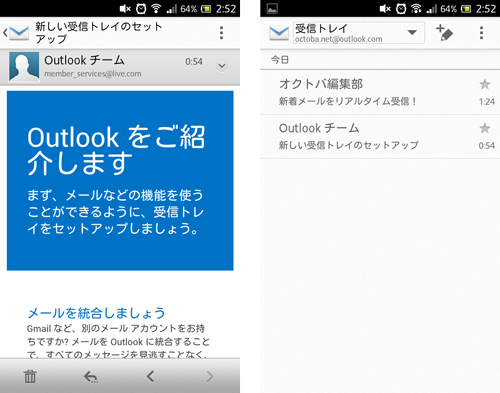
標準のメールアプリは端末によって異なりますが、Xperia AXはGmailなどと同じく快適に利用することができました。
試しにOutlook.com宛にメールを送ったところ、瞬時に受信して通知してくれました。
Gmailアプリとバッテリー消費の差があるかどうかは気になるところです。
いかがでしたでしょうか。
現在のところIMAPに対応していないのが残念なところですが、Exchangeを利用することでプッシュ受信は利用できます。
私個人、これまでGmailで統合していましたが、Outlook.comの使い勝手がなかなか良いので、しばらく使ってみようと思いました!
もちろん無料で利用できるので、ぜひお試し下さい!
- ※お手持ちの端末や環境によりアプリが利用できない場合があります。
- ※ご紹介したアプリの内容はレビュー時のバージョンのものです。
- ※記事および画像の無断転用を禁じます。





